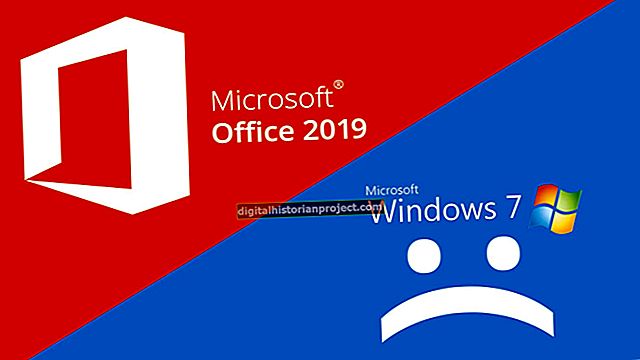数字本身很少能传达大局。 Excel Charts使您可以轻松地说明您的业务趋势,从过去的支出和利润到基于先前销售的销售预测。 Ť* o* _绘制函数在 Excel 中_,你首先需要一些数据来处理,以及知道你想说明哪个公式。将其输入工作表后,您就可以基于数据创建图表,甚至添加趋势线以向员工和投资者展示更大的图景。
在 Excel 中使用公式
当您管理企业时,如果没有硬数据,公式就毫无意义。在工作时也是如此 Excel。 所以创建图形的第一步是 将您的数据输入到工作表中。例如,如果您正在计算净收入,则您的收入和支出应在特定时间段的两列中输入,通常为每周、每月、每季度或每年。
输入数据后,您可以输入公式。 电子表格 提供数十种公式,从计算证券的应计利息到高级三角函数。但是,其中很少有对经营小型企业有帮助的,这意味着您必须自己输入公式。
如何在Excel中输入公式
如果你比较新 超越l,即使您有很多数据,输入公式也很容易。首先,突出显示您希望公式答案出现的第一个单元格。如果 A、B 和 C 列包含您的数据,则将光标放在 D 列的第一个空单元格中。
接下来,键入 “ = SUM()” 到工作表上方的文本字段中。在方括号内,在同一行中输入包含数据的单元格的名称,例如 “=总和(B2C2D2)。”
最后,在方括号中每个单元格的名称之间键入数学符号。因为 SUM 的意思是相加,如果你只是在一行中添加数字,你可以简单地输入数据的第一个和最后一个单元格的名称,中间有一个冒号。但是,如果您要在公式中执行其他数学运算,则不能使用冒号来添加。
基本公式示例:
= SUM(A2:D2) 添加前四个单元格。
=SUM(A2+B2-C2) 将前两个单元格相加并减去第三个单元格。
=SUM((A2+B2)*C2) 将前两个单元格相加并乘以第三个单元格。
=SUM(A2/B2+C2) 在添加第三个单元格之前将第一个单元格除以第二个单元格。
计算完第一个单元格的公式后,突出显示该单元格并按 “ Ctrl-C” 复制它。然后突出显示该列中的所有其他单元格,然后按 “Ctrl-V” 粘贴公式。 电子表格 会自动 计算正确的公式 每行数据。
如何在 Excel 中绘制公式
在创建图表之前, 强调 所有包含配方溶液的单元格。然后 点击 这 “插” 菜单和 选择“推荐图表”。电子表格 可能会推荐:
- 簇状柱状图。
- 群集条形图。
- 折线图。
- 饼形图。
- 散点图。
- 漏斗漏斗图
单击这些图表中的任何一个,您都可以预览图表的外观。如果您没有找到想要的人, 点击 这 “所有图表” 标签查看更多。当你 点击 这 ”好的” 按钮, Excel图 为您绘制图表并将其放在您的工作表上。根据需要拖动或调整图表大小。您还可以通过以下方式自定义图表的外观 点击 这 设计或格式 选择图表时的菜单。
在图表中添加趋势线
有时,图表未包含您要说明的所有内容。例如,如果您想显示销售预测,基于过去销售数据的图表是不够的。这是趋势线出现的地方。
点击 在 选择它的图表 然后 点击 这 “设计” 菜单和 选择 "添加图表元素." 点击“趋势线” 然后 选择 这 趋势线 可以满足您的需求。这些包括:
- 线性的。
- 指数。
- 线性预测。
- 移动平均线。
正如你 徘徊 在每个趋势线上,它都显示在图表上。请注意,如果以后改变主意,可以通过以下方式删除趋势线: 点击 它和 紧迫“删除“任何时候。